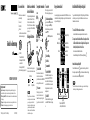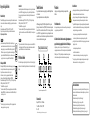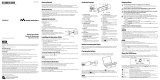©2008 Sony Corporation Printed in Malaysia 4-109-572-21 (1)
Guide de démarrage
NWZ-E435F / E436F / E438F
A propos de ce manuel
Guide de démarrage : décrit la configuration, afin de vous permettre d’importer des pistes
musicales, des vidéos et des photos vers un ordinateur, puis de les transférer vers le lecteur.
Mode d’emploi (fichier PDF) : décrit les fonctions avancées du lecteur et fournit des informations
de dépannage.
Dépannage : décrit les symptômes, les causes et les solutions en cas de problème avec le lecteur.
Précautions : décrit les remarques importantes pour éviter les accidents.
Accessoires fournis
Vériez les accessoires contenus dans le
carton d’emballage.
Écouteurs (1)
Câble USB (1)
Fixation (1)
A utiliser lors de la connexion du lecteur à
la station d’accueil en option, etc.
CD-ROM (1)
Windows Media Player 11
Media Manager for WALKMAN
Content Transfer
Mode d’emploi (chier PDF)
Guide de démarrage (le présent guide) (1)
Avant le raccordement du
lecteur à l’ordinateur
Vériez que le système d’exploitation de votre
ordinateur est bien Windows XP (Service
Pack, version 2 ou ultérieure) ou Windows
Vista (Service Pack, version 1 ou ultérieure) et
que vous disposez de Windows Media Player,
version 10 ou 11.
Recharge de la batterie
Vers
La batterie du lecteur est rechargée lorsque le
lecteur est raccordé à un ordinateur sous tension.
Environ 4 heures
Recharge terminéeChargement
Remarque
Lorsque le lecteur est raccordé à l’ordinateur,
ne le mettez pas sous tension, ne le redémarrez
pas ou ne quittez pas le mode de veille et
n’éteignez pas votre ordinateur. Ces opérations
pourraient causer un dysfonctionnement du
lecteur. Déconnectez le lecteur de l’ordinateur
avant d’eectuer ces opérations.
Prise WM-PORT
Utilisez cette prise pour raccorder le câble
USB fourni ou les périphériques en option.
Touche de navigation 5 directions
Appuyez sur la touche pour démarrer la
lecture. Appuyez sur la touche pour
valider la sélection d’une option à l’aide de la
touche ///.
Touche (lecture/pause/validation)
Touche /
Touche /
Fenêtre d’affichage
Touche VOL +/–
Commutateur HOLD
Touche OPTION/ PWR OFF
Permet d’acher le menu d’options. Si vous
maintenez la touche OPTION/PWR OFF
enfoncée, l’écran s’éteint et le lecteur passe en
mode de veille. Si le lecteur reste en mode de
veille pendant environ 4 heures, il s’éteint
automatiquement.
Touche RESET
Permet de réinitialiser le lecteur en appuyant
sur la touche RESET à l’aide d’un objet pointu,
etc.
A propos du menu Accueil
Le menu Accueil apparaît lorsque vous maintenez la touche BACK/HOME enfoncée. Le menu
Accueil est l’interface d’accueil à partir de laquelle vous pouvez lire des chiers audio, rechercher
des pistes, modier les réglages, etc.
Maintenez la touche BACK/HOME
enfoncée pour afficher le menu Accueil.
Aléatoire-Complète
Radio FM
Bibliothèque Photo
Paramètres
Affichage de l’Horloge
Bibliothèque Vidéo
Bibliothèque Musique
Lecture en cours
Listes de lecture
Valider. Valider.
Revenir à l’écran précédent. Revenir à l’écran précédent.
Composants et commandes
Touche BACK/HOME
Permet de remonter d’un niveau dans les
écrans de liste ou de revenir au menu
précédent. Maintenez la touche BACK/HOME
enfoncée pour acher le menu Accueil.
Prise écouteur
Utilisez cette prise pour raccorder les
écouteurs. Le cordon des écouteurs sert
d’antenne. Par conséquent, développez-le le
plus possible si vous écoutez la radio FM.
Avant
Arrière
Installation du Mode d’emploi et du logiciel
Vous pouvez installer le Mode d’emploi (chier PDF) et le logiciel depuis le CD-ROM fourni en
suivant les étapes ci-dessous. Pour procéder à l’installation, vous devez ouvrir une session
d’administrateur sur votre ordinateur.
1 Insérez le CD-ROM fourni dans votre ordinateur.
L’assistant d’installation est lancé automatiquement. Suivez les instructions à l’écran.
2 Lorsque le menu d’installation s’ache sur l’écran, cliquez sur l’icône
de l’élément à installer située sur le côté gauche de l’écran, puis sur
la touche [Installer] en bas à droite de l’écran.
Suivez les instructions d’installation achées à l’écran.
Pour installer le Mode d’emploi (chier PDF), sélectionnez [Mode d’emploi
].
Pour afficher le Mode d’emploi (fichier PDF)
Une fois l’installation terminée, l’icône apparaît sur votre bureau. Vous pouvez acher le
Mode d’emploi en cliquant sur l’icône . Pour plus d’informations sur l’utilisation et le réglage
des fonctions du lecteur, consultez le Mode d’emploi (chier PDF).
Remarque
La version 5.0 d’Adobe Reader ou d’Acrobat Reader est requise pour visualiser le Mode d’emploi.
Adobe Reader peut être téléchargé gratuitement sur Internet.
NWZ-E435F / E436F / E438F [FR] 4-109-572-21(1)

A propos des logiciels fournis
Windows Media Player 11
Windows Media Player peut importer des données audio à partir de CD et transférer les données vers le
lecteur. Si vous utilisez des chiers audio au format WMA protégés par des droits d’auteur, utilisez ce
logiciel.
Fichiers transférables : musique (MP3, WMA), vidéos (WMV), photos (JPEG)
Pour plus de détails, reportez-vous à l’aide du logiciel ou consultez le site internet suivant :
http://www.support.microsoft.com/
Conseil
Certains ordinateurs sur lesquels Windows Media Player 10 est déjà installé peuvent
rencontrer des limitations en termes de fichiers (fichiers AAC, vidéo, etc.) concernant le
transfert par glisser-déposer. Si vous installez Windows Media Player 11 à partir du CD-
ROM fourni, vous pouvez résoudre ce problème, puis effectuer un transfert par glisser-
déposer. Avant d’installer Windows Media Player 11 sur votre ordinateur, assurez-vous
que votre logiciel ou votre service est compatible avec Windows Media Player 11.
Media Manager for WALKMAN
Media Manager for WALKMAN peut transférer des chiers de musique, des photos et des
vidéos à partir de l’ordinateur sur le lecteur et importer des données audio à partir de CD.
Pour plus d’informations, consultez la section Aide de votre logiciel.
Les chiers audio (AAC) ou vidéo peuvent également être transférés à l’aide du
glisserdéposer via l’Explorateur Windows ou Media Manager for WALKMAN.
Fichiers transférables : musique (MP3, WMA, AAC*
1
, WAV), photo (JPEG), vidéo (prol simple
MPEG-4, prol baseline AVC (H.264/AVC), WMV*
1
*
2
)
*
1
Les chiers DRM ne sont pas compatibles.
*
2
La lecture de certains chiers WMV peut s’avérer impossible après leur transfert à l’aide de Media
Manager for WALKMAN. Si vous les transférez de nouveau à l’aide de Windows Media Player 11,
vous devriez pouvoir les lire.
Remarque
Les chiers vidéo protégés par les droits d’auteur, tels que les DVD ou les programmes télévisés
numériques enregistrés ne sont pas pris en charge.
Content Transfer
Content Transfer permet de transférer des chiers de musique, des vidéos et des photos d’un ordinateur
vers votre « WALKMAN » par simple glisser-déposer. Vous pouvez utiliser l’Explorateur Windows ou
iTunes® pour glisser-déposer des données dans Content Transfer. Pour plus d’informations, consultez
l’Aide du logiciel.
Fichiers transférables : musique (MP3, WMA, AAC*
1
, WAV), photo (JPEG), vidéo (prol simple
MPEG-4, prol baseline AVC (H.264/AVC), WMV*
1
*
2
)
*
1
Les chiers DRM ne sont pas compatibles.
*
2
La lecture de certains chiers WMV peut s’avérer impossible après leur transfert à l’aide de Content
Transfer. Si vous les transférez de nouveau à l’aide de Windows Media Player 11, vous devriez pouvoir
les lire.
Conseil
Vous pouvez transférer les chiers ATRAC sur le lecteur après les avoir convertis au format MP3. Pour
ce faire, téléchargez le logiciel MP3 Conversion Tool depuis le site Internet d’assistance à la clientèle
auquel il est fait référence à la section « Toutes dernières informations ».
Obtention de données
Pour écouter de la musique ou regarder des photos et des videos sur le lecteur, vous devez préparer
les données sur votre ordinateur. Pour importer les données sur votre ordinateur, utilisez le logiciel
adéquat.
Transfert de données
Vous pouvez transférer directement vos données par glisser-déposer à l’aide de l’Explorateur Windows
sur votre ordinateur.
Vous pouvez également transférer des données à l’aide du logiciel fourni.
Le Walkman apparaît en tant que [WALKMAN] dans l’Explorateur Windows. Vous pouvez
glisser-déposer des données dans le dossier [WALKMAN], stocker des données de musique dans
le dossier « MUSIC », des données vidéo dans le dossier « VIDEO » et des données photo dans le
dossier « PICTURE ». Vous pouvez également créer des dossiers pour l’organisation des données,
comme illustré ci-dessous. La hiérarchie des données n’est pas limitée, même si l’accès aux chiers
et aux dossiers au-delà du 8ème niveau n’est pas garanti.
Exemple de hiérarchie des données
* Stockage des données de musique dans le dossier « MUSIC ».
Fichiers transférables
Musique : MP3, WMA, AAC*, PCM linéaire
Vidéo : MPEG-4, AVC (H.264/AVC), WMV
Photo : JPEG
*
Les chiers au format AAC protégés par les droits d’auteur ne peuvent pas être lus.
Précautions
A pleine puissance, l’écoute prolongée du baladeur peut endommager l’oreille de
l’utilisateur.
Pour les utilisateurs en France
En cas de remplacement du casque/écouteurs, référez-vous au modèle de casques/écouteurs adaptés à
votre appareil et indiqué ci-dessous. MDR-E804LP
Avis à l’intention des clients : les informations suivantes s’appliquent uniquement aux
appareils vendus dans des pays qui appliquent les directives de l’Union Européenne.
Le fabriquant de ce produit est Sony Corporation, 1-7-1 Konan, Minato-ku, Tokyo, Japon. Le
représentant agréé en matière de normes CEM et de sécurité des produits est Sony Deutschland GmbH,
Hedelnger Strasse 61, 70327 Stuttgart, Allemagne. Pour toute demande d’entretien ou de garantie,
veuillez écrire aux adresses spéciées dans les documents d’entretien ou de garantie séparés.
NWZ-E435F / E436F / E438F [FR] 4-109-572-21(1)
Toutes dernières informations
Si vous avez des questions ou si vous rencontrez des problèmes lors de l’utilisation de ce produit, ou
si vous souhaitez obtenir des informations sur les éléments compatibles avec ce produit, consultez
les sites internet suivants :
Pour les clients au Canada : http://fr.sony.ca/ElectronicsSupport/
Pour les clients en Europe : http://support.sony-europe.com/DNA
Pour les clients en Amérique Latine : http://www.sony-latin.com/index.crp
Pour les clients dans d’autres pays/régions : http://www.sony-asia.com/support
Pour les clients ayant acheté les modèles étrangers : http://www.sony.co.jp/overseas/support/
Avis aux utilisateurs
La musique enregistrée est limitée à un usage privé exclusivement. L’utilisation de la musique au-delà
de cette limite nécessite l’autorisation des détenteurs des droits d’auteur.
Sony ne peut être tenu responsable de tout enregistrement ou téléchargement incomplet ou de
dommages causés aux données suite à des problèmes rencontrés par le lecteur ou l’ordinateur.
La possibilité d’acher les langues dans le logiciel fourni dépend du système d’exploitation installé sur
votre ordinateur. Pour de meilleurs résultats, veuillez vous assurer que le système d’exploitation installé
est compatible avec la langue que vous souhaitez acher.
Nous ne garantissons pas que toutes les langues s’acheront correctement sur le logiciel fourni.
Les caractères créés par l’utilisateur et certains caractères spéciaux risquent de ne pas s’acher.
Selon le type de texte et de caractères, le texte aché sur le lecteur peut ne pas apparaître correctement
sur l’appareil. Ceci est dû :
Aux caractéristiques techniques du lecteur raccordé ;
À un défaut de fonctionnement du lecteur ;
À des informations écrites dans une langue ou avec des caractères non pris en charge par le lecteur.
Si vous prévoyez de ne pas utiliser le lecteur pendant une durée supérieure à six mois, rechargez la
batterie au moins une fois tous les 6 à 12 mois pour la garder en bon état.
-
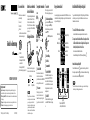 1
1
-
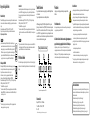 2
2
Sony NWZ E435F Mode d'emploi
- Taper
- Mode d'emploi
Documents connexes
-
Sony NWZ-A815 Le manuel du propriétaire
-
Sony nwz e436fb Le manuel du propriétaire
-
Sony NWZ W252 Mode d'emploi
-
Sony NWZ-W252 Mode d'emploi
-
Sony NWZ-W252 Le manuel du propriétaire
-
Sony NWZ-W202 Mode d'emploi
-
Sony NWZ B152F Le manuel du propriétaire
-
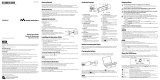 Sony Walkman NWZ-B103F Manuel utilisateur
Sony Walkman NWZ-B103F Manuel utilisateur
-
Sony Cedar Le manuel du propriétaire
-
Sony NWZ-S738F Le manuel du propriétaire